 VC上机环境图示讲解
VC上机环境图示讲解
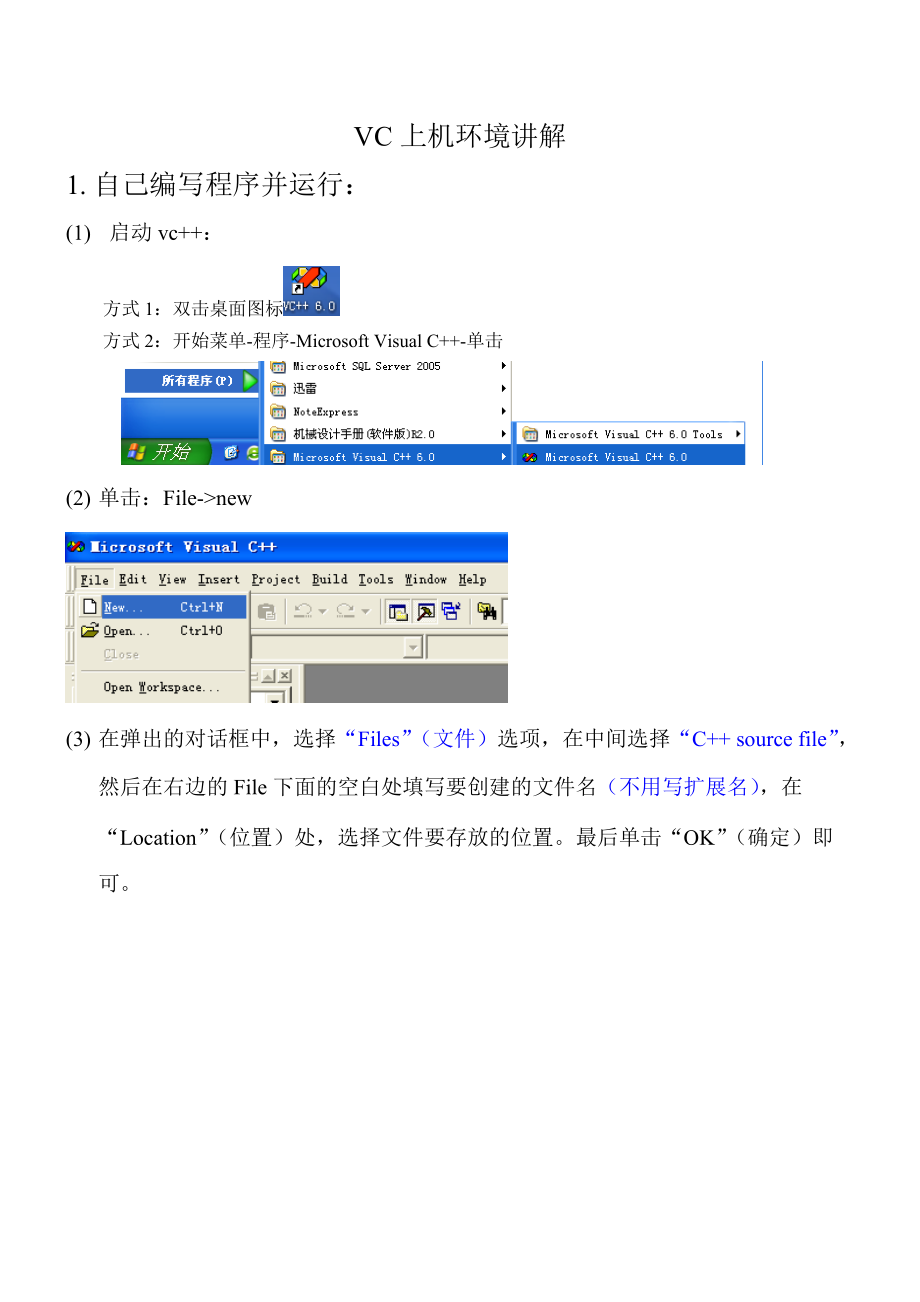


《VC上机环境图示讲解》由会员分享,可在线阅读,更多相关《VC上机环境图示讲解(11页珍藏版)》请在装配图网上搜索。
1、VC上机环境讲解1. 自己编写程序并运行:(1) 启动vc+:方式1:双击桌面图标方式2:开始菜单-程序-Microsoft Visual C+-单击(2) 单击:File-new(3) 在弹出的对话框中,选择“Files”(文件)选项,在中间选择“C+ source file”,然后在右边的File下面的空白处填写要创建的文件名(不用写扩展名),在“Location”(位置)处,选择文件要存放的位置。最后单击“OK”(确定)即可。(5) 在空白处开始写C代码即可(6)编写完代码后,需要先编译,然后运行如何编译?有两种方式:方式1:使用“Build”菜单,如下所示:方式2:使用快捷工具栏,直接
2、点击即可完成编译:(7)使用任一种方式编译时,vc都会弹出一个对话框:此对话框的意思是问你是否要创建一个默认的工程工作空间?选择“是”,这是因为VC是基于工程的一个工作环境,任何程序都要基于工程去创建和运行。若编写完程序而没有保存就编译,那么系统会弹出另外一个对话框:选择“是”即可。(8) 此时,vc开始编译源程序,如果有语法错误,会在最下面的消息窗口进行提示:该消息窗口的右边有个垂直滚动条,可以用鼠标向上拖动,查看错误出处和含义:上图中,框起来的部分表示的错误是:d:vcstudyfirst.cpp(8) : error C2146: syntax error : missing ; bef
3、ore identifier printf文件位置 行号 错误 语法错误 错误含义:在printf标识前丢失分号; 建议修改一个错误后,再重新编译,因为有时候一个错误有可能导致后面出现多个错误。虽然“warning”可以不用管,但是最好当做错误对待。(9) 如果编译没有发现错误,可以通过单击工具栏上的!按钮运行程序:也可以通过菜单运行程序,如右所示:编号:时间:2021年x月x日书山有路勤为径,学海无涯苦作舟页码:第11页 共11页2. 利用模拟练习系统或进行正式考试时的VC使用方法(1)以模拟考试系统为例,进入系统后,出现如下画面:(2)此时,系统开始计时:在系统中,上面有一个工具栏,单击“
4、隐藏窗口(或者显示窗口)”可以隐藏或者显示下面的题目窗口。题目窗口中的有三个按钮,分别单击这些按钮,可以查看相关的题目要求。(也可单击任务栏中相应选项) 单击题目窗口中的“答题”菜单中的“启动 Microsoft Visual C+”菜单,可以直接启动VC,如下图所示:(3)启动后的VC6开发工具如下图: (4)单击“文件”菜单,选择“打开”菜单,如下图:(5)此时会出现一个打开菜单,如下图所示,注意:此时进入的是你自己的考生文件目录,如果没有直接进入该目录,请自己选择文件目录,一定不要做错文件夹! (6)这时会打开考生文件夹(每个考生的考生文件夹均不相同),在这个打开对话框中会出现3个文件,
5、分别是blank1.c(程序填空题)、modi1.c(程序修改题)和prog1.c(程序编写题)。(7)在做题的时候,选择相应的文件。例如要做程序填空题,就在打开文件对话框中选择blank1.c文件,然后单击“打开”按钮,出现如下图所示的界面: 剩余其他操作步骤与上面的(6)(9)一样。下面的内容说明了一些需要注意的地方,可以看看。(8)在做程序填空题的时候,将填写的答案填写到类似于_1_的地方,填写完毕后,必须将_1_删除。题目做完后必须保存。如果需要运行(编程题必须运行,填空题和改错题可以不运行,但是最好运行一下,以证明正确),单击“组建”菜单的“编译”菜单,如下图所示:(9)这时候会弹出
6、一个对话框,如下图所示:不用管这上面的英文是什么意思,单击“是”按钮就可以了。如果我们是第二次做题,也可能会弹出这样一个对话框:同样选择“是”就可以了。 (10)编译完成后,可以执行,单击“组建”菜单,选择“执行”菜单,如下图所示:如果不是第一次运行程序,可能会出现以下的对话框:如果程序没有错误,会弹出一个运行结果窗口,如下图:(11)如果在这个窗口中的运行结果和题目所要求的结果一致,那么你的程序可能就做正确了,否则,你的程序就做错误了。题目做完了必须保存,单击“文件”菜单下面的“保存”菜单,或者按组合键“Ctrl+S”。 (12)一道题目做完了后,必须单击“文件”菜单下面的“关闭工作空间”,然后在单击“打开”菜单做其它的题目,如下图:如果没有此步骤就直接打开并进行下一道题目,则下一个题目肯定不能正确运行 这个时候就会出现如下所示的画面:单击“是”按钮就可以了。如果你的程序没有保存,这会弹出如下的对话框:选择“是”保存。(13)可选“取消”,检查一下题目是否正确后,手动保存再关闭工作空间。填空题和改错题必须保存,以最后一次保存为准;编程题必须运行,以最后一次运行为准。只要最后一次正确了,就能得分。第 11 页 共 11 页
- 温馨提示:
1: 本站所有资源如无特殊说明,都需要本地电脑安装OFFICE2007和PDF阅读器。图纸软件为CAD,CAXA,PROE,UG,SolidWorks等.压缩文件请下载最新的WinRAR软件解压。
2: 本站的文档不包含任何第三方提供的附件图纸等,如果需要附件,请联系上传者。文件的所有权益归上传用户所有。
3.本站RAR压缩包中若带图纸,网页内容里面会有图纸预览,若没有图纸预览就没有图纸。
4. 未经权益所有人同意不得将文件中的内容挪作商业或盈利用途。
5. 装配图网仅提供信息存储空间,仅对用户上传内容的表现方式做保护处理,对用户上传分享的文档内容本身不做任何修改或编辑,并不能对任何下载内容负责。
6. 下载文件中如有侵权或不适当内容,请与我们联系,我们立即纠正。
7. 本站不保证下载资源的准确性、安全性和完整性, 同时也不承担用户因使用这些下载资源对自己和他人造成任何形式的伤害或损失。
